前段时间Midjourney 发布了一项备受期待的新功能——“Omni-Reference”。它允许您指定参考图像,以定义您想要在图像中保留的人物、物体、车辆或非人类生物。
在本篇文章中,您将了解:
Omni-Reference 是什么以及如何使用它如何通过 --ow参数控制输出精度多元素一致性和商业应用的专业技巧

什么是 Omni-Reference?
Omni-Reference是 Midjourney V7 中的一项新功能,可让您使用参考图像锁定特定视觉元素的外观。
这对于确保连续性,特别是在故事叙述、产品设计或角色发展方面。
它适用于角色、物体、车辆或非人类生物通过参数修改 --ow(0-1000)兼容性:适用于个性化、风格化、风格参考和情绪板
与 V7 的草稿模式、快速模式或对话模式不兼容。
如何使用 Omni Reference
对于 Web:在设置中更新到 V7,将参考图像拖入提示栏,然后将其放入“Omni-Reference”箱中。
使用滑块 ( --ow) 调整影响力,范围从 0-1000。
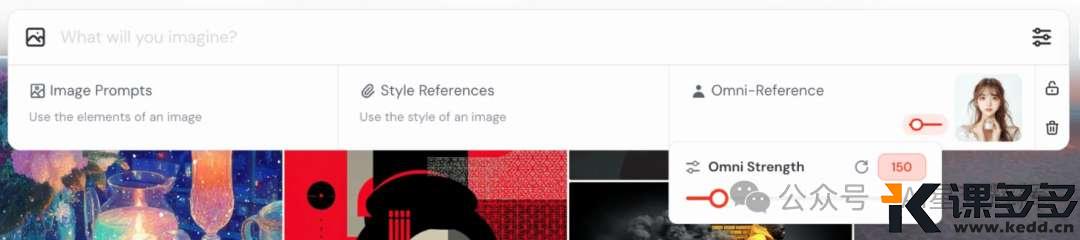
对于 Discord:使用--oref带有图像 URL 的参数(例如,--oref < image url > 并使用参数进行微调--ow(例如,--ow 100)。
📝格式:/imagine text prompt --oref URL

Omni-Weight(--ow)的工作原理
Omni-Weight 控制输出与参考的匹配程度,值从 0 到 1,000(默认值:100)。
--ow 25风格转换(例如,照片到动漫)
--ow 100适度相似,风格化自由度更高
--ow 400+高保真度——非常适合面部细节、商标或产品照片
专业提示:为了获得更精确的效果,请将较高的 --ow参数与较高的--stylize或--exp参数搭配使用,以避免画质下降。为了获得详细的准确性,请将较高的值--ow与较高的--stylize值配对--exp,以避免质量下降。

如何保持多个元素的一致性
虽然仅限于一张参考图像,但用户可以在该图像中包含多个主题(例如,两个字符或对象),并在文本提示中指定它们,以使它们出现在输出中
提示:在包含提示中指定它们。

专业提示:除非与高 --stylize或--exp设置配对,否则高于 400 的值可能会降低质量。

增强的创意应用程序:
角色一致性:在多个场景或设置中保持相同的角色,非常适合讲故事或连续剧。 产品可视化:
将特定产品嵌入不同的环境中,同时保留品牌元素。
风格转换:
将现实参考转换为风格化的艺术(例如漫画书或动漫),同时保留可识别的特征。
复杂对象集成:
将车辆或建筑等详细对象嵌入到新环境中。它与风格参考(-sref)完美搭配,以匹配初始风格的氛围,同时保持角色的一致性。
这是将产品照片转换为商业广告照片的示例

这是将衣服放置到模型上的另一个示例,并附有图像提示以确保精确度。
提示:结合 Omni-Reference 和清晰的文本提示来描述场景并添加参考中没有的细节
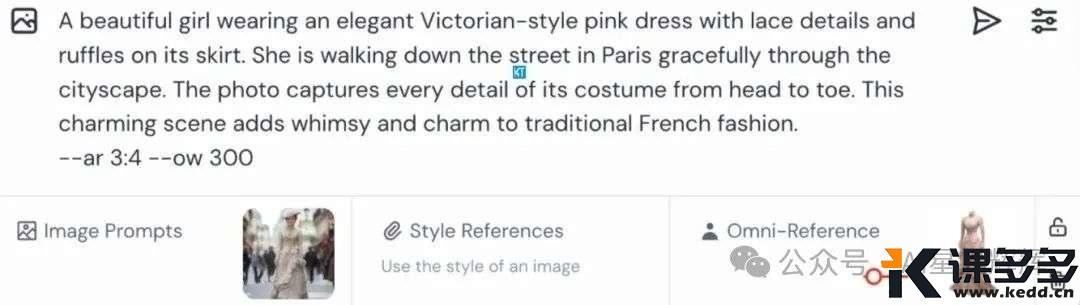

💡文本提示以获得更好的结果
强调提示中的特定特征(例如,雀斑,标志)保持提示描述性强但重点突出 试验参数并迭代以获得最佳结果
已知限制
与 V7 的缩放、平移和改变区域功能不兼容不能与修复或去除修复一起使用(V6) 细节可能并不总是能够传达——使用文本提示来强化
目前处于实验阶段;随着 Midjourney 的发展,预计会有所变化
Midjourney V7 的下一步计划
Midjourney 暗示即将支持视频和 3D 生成。这些功能上线后,Omni-Reference 很可能会在保持不同帧和维度的拍摄对象一致性方面发挥重要作用。

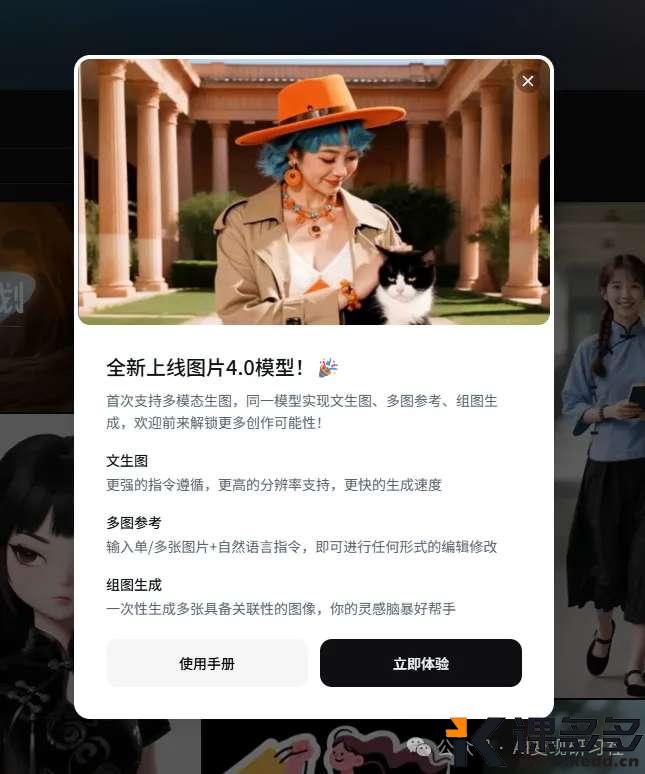

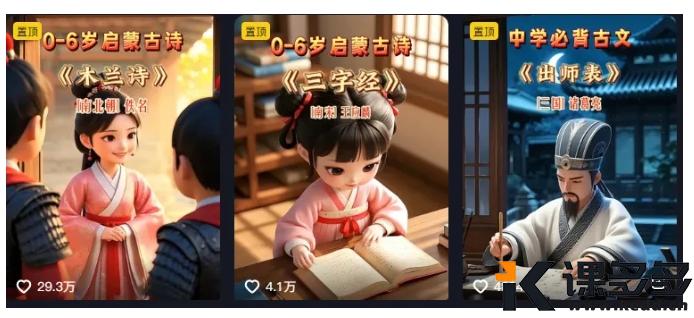

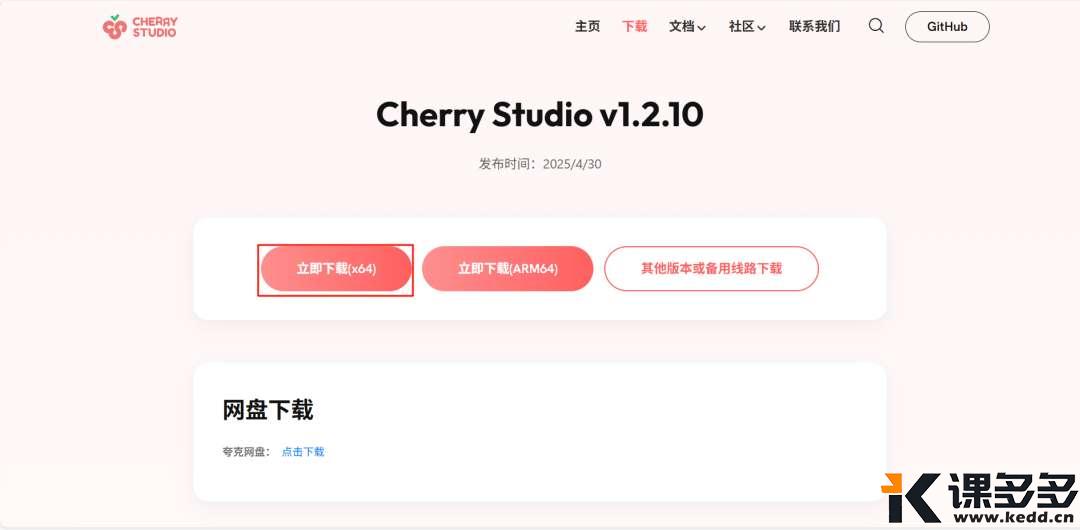

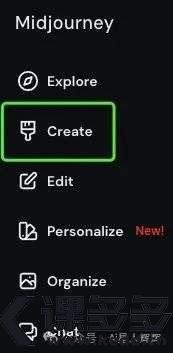
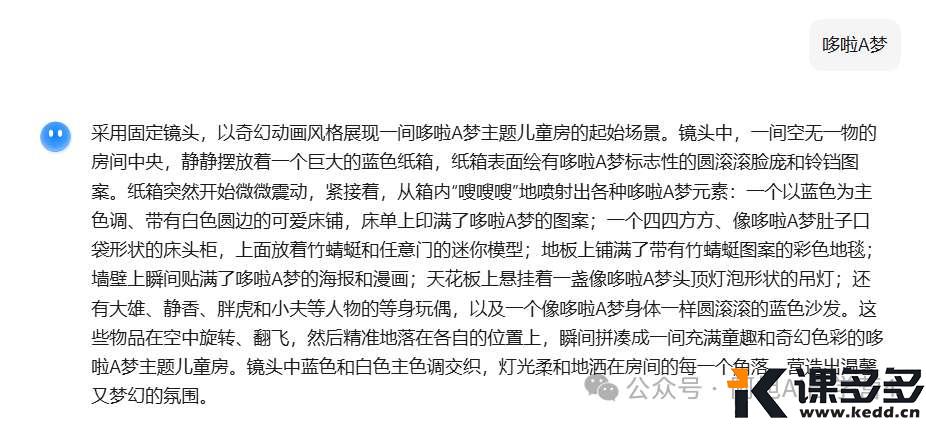

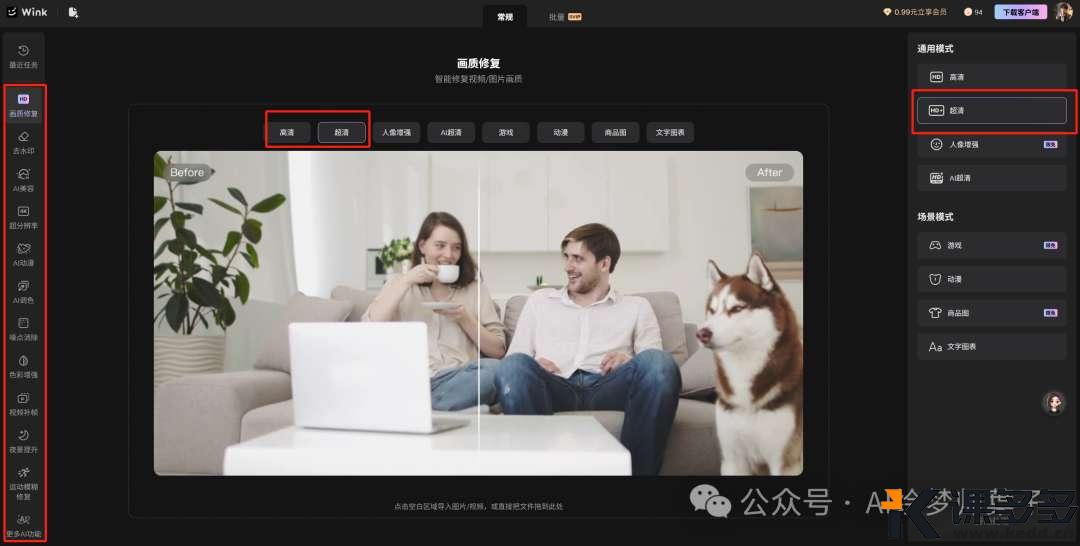
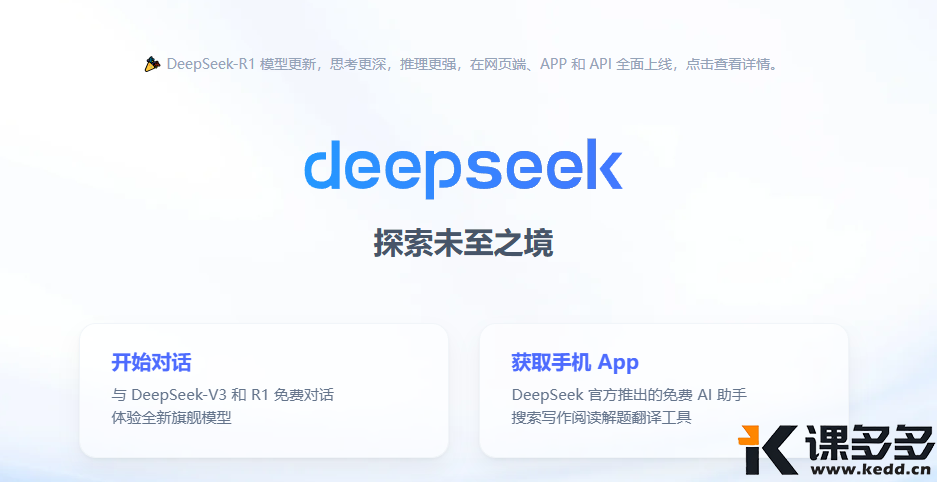
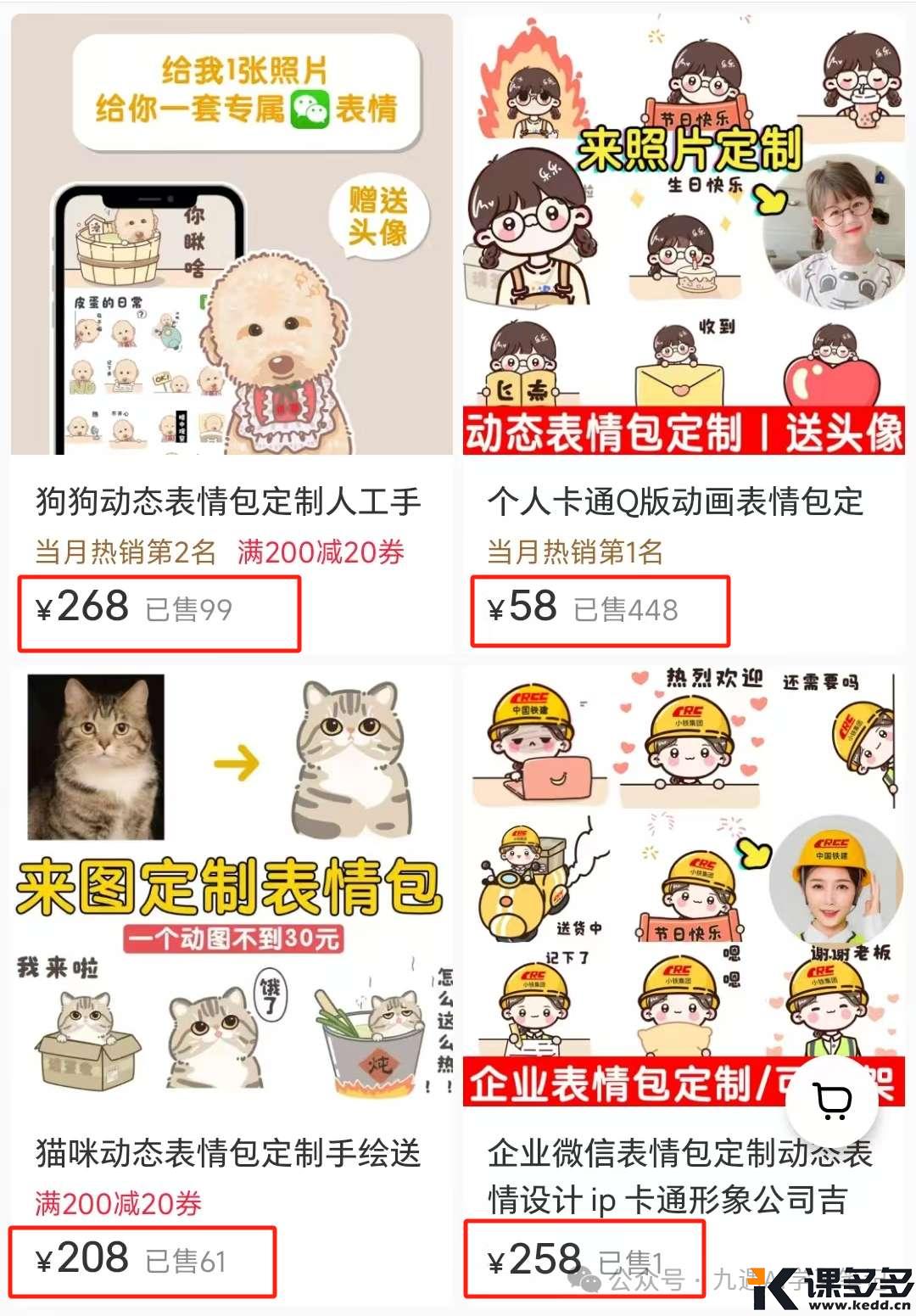
暂无评论内容